怎么插入ps笔刷[多图]
教程之家
ps教程
下面给大家介绍的是怎么插入ps笔刷的方法,具体操作步骤如下:
1、在工具栏找到画笔工具。
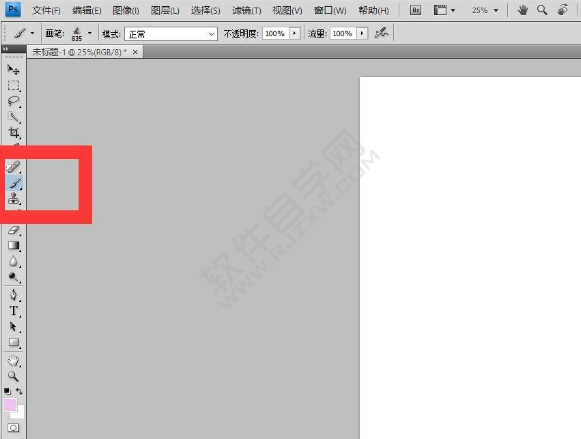
2、点击上面工具栏的画笔。
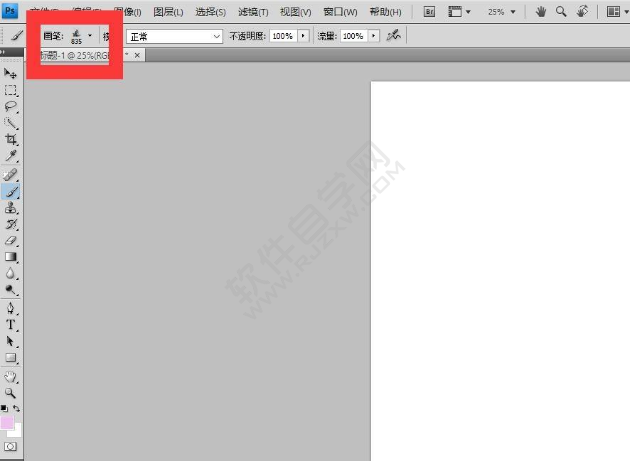
3、点击旁边的小三角。
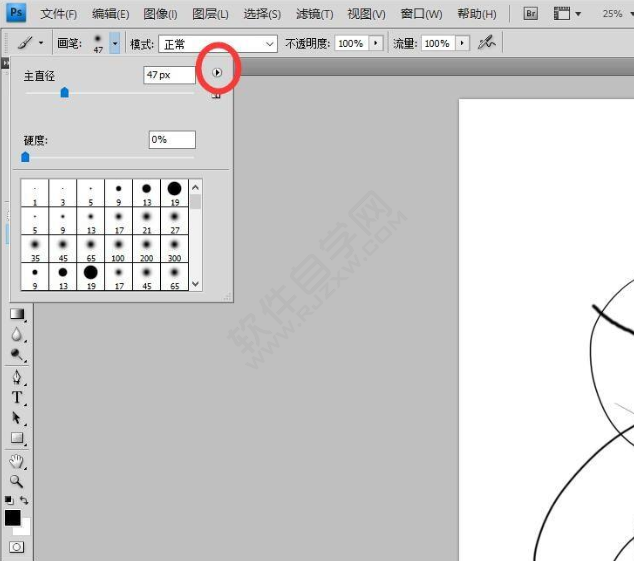
4、点击“载入画笔”。
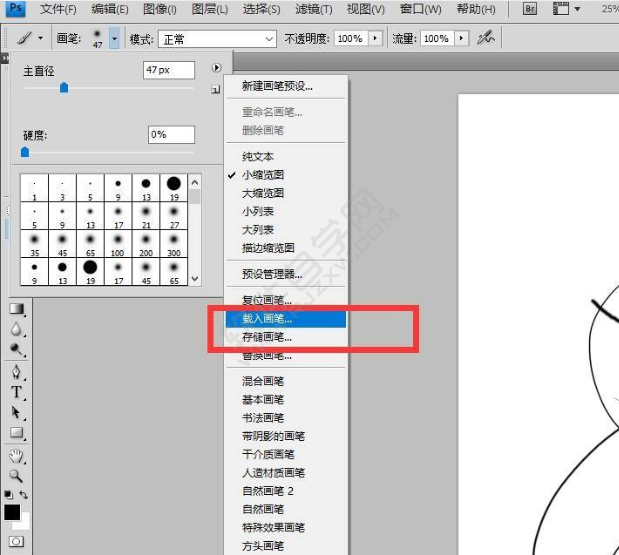
5、找到画笔的路径,点击载入画笔。
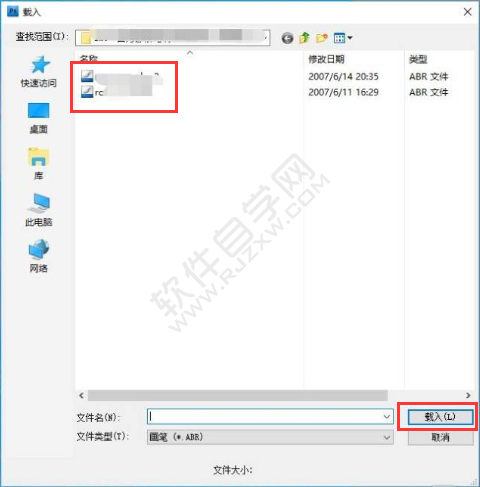
6、就可以看到已经载入的画笔。
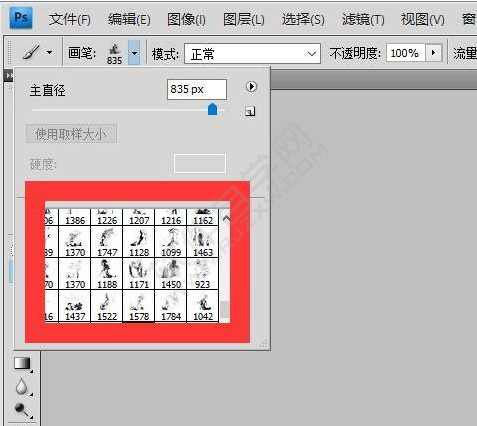
看了这么多,你学会了吗?想要获得最新资讯教程就来教程之家网站!简单易懂的软件教程、令人耳目一新的游戏玩法这里统统都有,更多精彩不容错过!
下面给大家介绍的是怎么插入ps笔刷的方法,具体操作步骤如下:
1、在工具栏找到画笔工具。
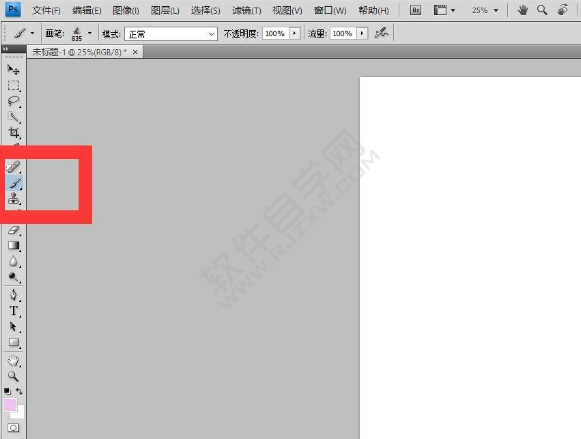
2、点击上面工具栏的画笔。
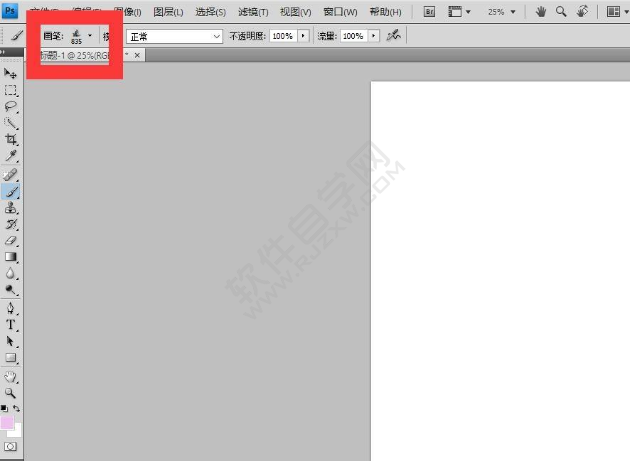
3、点击旁边的小三角。
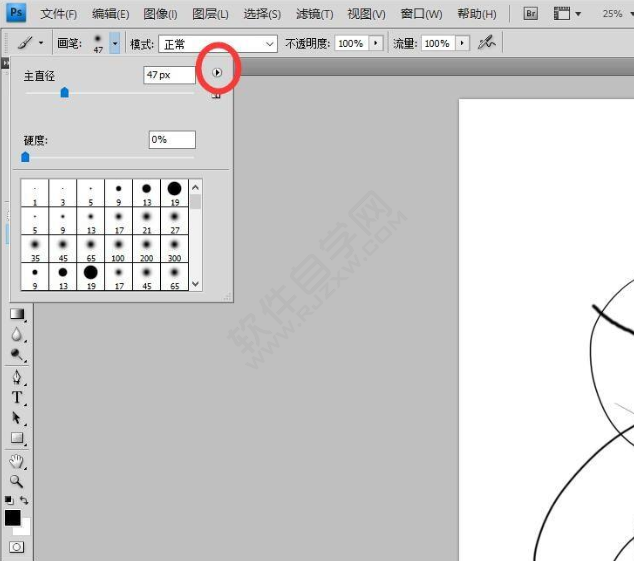
4、点击“载入画笔”。
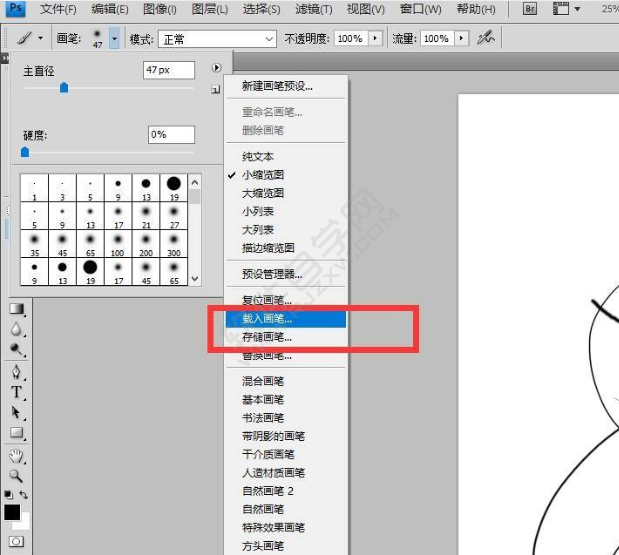
5、找到画笔的路径,点击载入画笔。
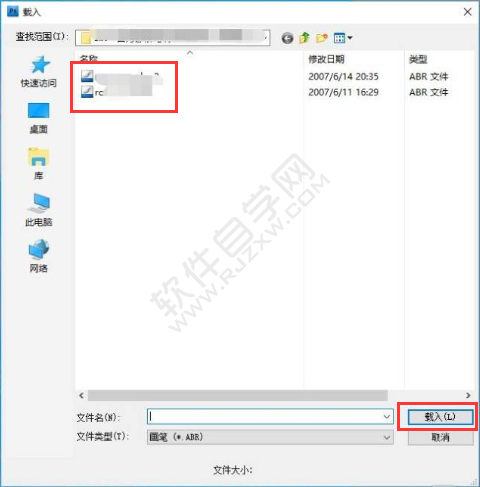
6、就可以看到已经载入的画笔。
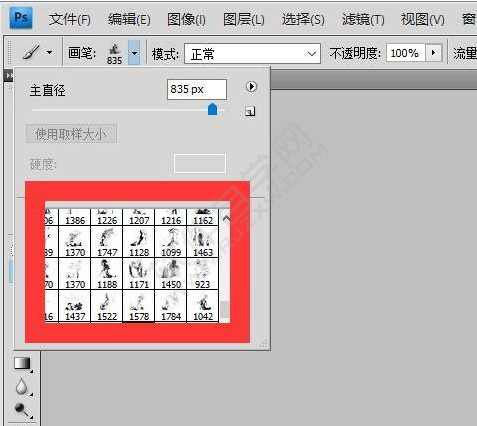
看了这么多,你学会了吗?想要获得最新资讯教程就来教程之家网站!简单易懂的软件教程、令人耳目一新的游戏玩法这里统统都有,更多精彩不容错过!